Minecraft(2024)에서 스크린샷을 찍는 3가지 간단한 방법
Minecraft 플레이어는 게임을 플레이하는 동안 Minecraft에서 사용자 지정 Minecraft지도를 표시하기 위해 스크린 샷을 찍어야하는 경우가 자주있을 수 있습니다. 알고 계십니까 Minecraft에서 스크린 샷을 찍는 방법?
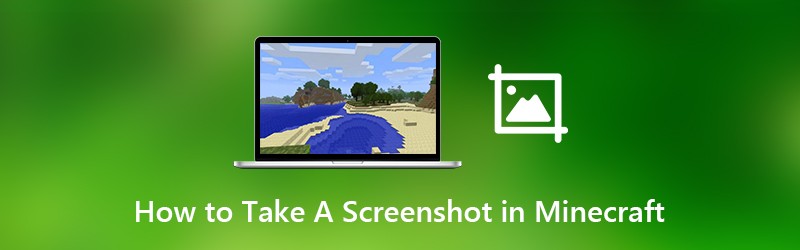
사실, 아주 쉽습니다 Minecraft의 스크린 샷 경기. Minecraft에는 고품질 스크린 샷을 찍을 수있는 스크린 샷 기능이 내장되어 있습니다. 이 게시물에서는 Minecraft에서 스크린 샷을 찍는 3 가지 쉬운 방법을 보여 드리겠습니다.

1 부. Minecraft에서 스크린 샷을 찍는 기본 방법
실제 마우스가 없기 때문에 Minecraft에서 스크린 샷을 찍는 것이 어려울 수 있습니다. 실제로 내장 된 스크린 샷 기능을 사용하여 Minecraft에서 간편하게 스크린 샷을 찍을 수 있습니다.
Minecraft에서 스크린 샷을 찍으려면 간단히 F2 키보드의 키.
팔, 마우스, 핫바 등을 제거하려면 먼저 F1 키를 누른 다음 F2 Minecraft의 스크린 샷 키입니다.
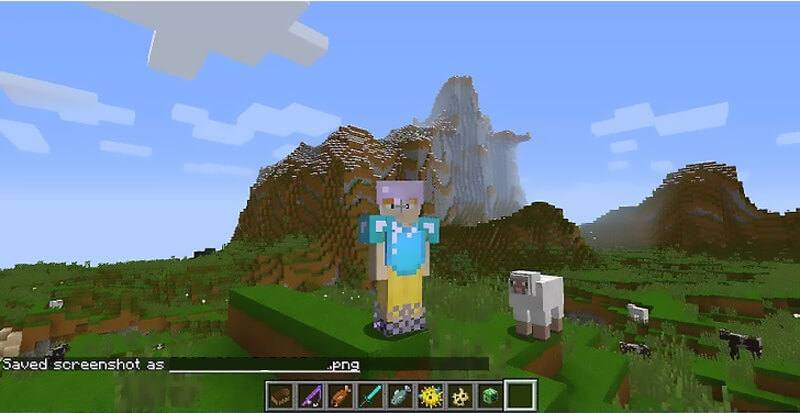
F1 키를 누르면 카메라 위치를 지정할 수 있습니다. 그런 다음 F5를 두 번 눌러 아바타를 보거나 F10을 눌러 제자리에 고정합니다. 이제 F2 키를 누르면 다음과 같은 단어가 표시됩니다. 스크린 샷을 xxx로 저장했습니다..
2 부. PrtSc를 사용하여 Minecraft에서 스크린 샷을 만드는 방법
첫 번째 방법으로 Minecraft에서 스크린 샷을 찍을 수없는 경우 PrtScn 방법으로 전환하여 Minecraft에서 스크린 샷을 찍을 수 있습니다.
PrtScn (인쇄 화면) 키보드의 키를 사용하면 컴퓨터 화면의 스크린 샷을 쉽게 찍고 파일로 저장할 수 있습니다. 이 인쇄 화면은 키보드에서 PrtScn, PrntScrn, Print Scr 또는 이와 유사한 레이블로 표시 될 수 있습니다. 일반적으로 F12와 Scroll Lock 사이에 있습니다. 또는 Alt와 Ctrl 사이에서 찾을 수 있습니다.
Minecraft에서 스크린 샷을 찍어야하는 경우 PrtScn 키를 누른 다음 Paint 또는 Adobe PhotoShop을 열고 스크린 샷을 클립 보드에 붙여 넣습니다. 그런 다음 쉽게 이미지 파일로 저장할 수 있습니다.
3 부. Xbox 360 Minecraft에서 스크린 샷을 찍는 방법
Xbox 360으로 Minecraft를 플레이하고 Minecraft지도를 스크린 샷하려면 Xbox 360 비디오 게임 콘솔을 컴퓨터에 연결 한 다음 신뢰할 수있는 화면 캡처 도구를 사용하여 Minecraft 스크린 샷을 찍어야합니다.
여기에서는 모든 기능을 갖춘 무료 스크린 샷 도구를 강력히 권장합니다. 스크린 레코더. 컴퓨터 화면을 고품질로 캡처하도록 특별히 설계되었습니다. Minecraft에서 스크린 샷을 찍고 JPG, PNG, HEIC 등과 같은 인기있는 이미지 형식으로 저장하는 간단한 방법을 제공합니다.
- Minecraft에서 고화질로 스크린 샷을 찍으세요.
- 전체 화면 또는 사용자 지정 영역이있는 Minecraft의 스크린 샷.
- Minecraft 스크린 샷을 찍고 JPG, PNG 등과 같은 이미지 형식으로 저장하세요.
- Minecraft 스크린 샷을 편집하고 다양한 요소를 추가 할 수있는 강력한 편집 기능입니다.
- 온라인 비디오, 2D / 3D 게임 플레이, 웹캠, 비디오 / 오디오 채팅, 음악 등을 녹화하십시오.

1 단계. 먼저 위의 다운로드 버튼을 클릭하여이 무료 Minecraft 스크린 샷 소프트웨어를 컴퓨터에 설치하고 실행할 수 있습니다. Mac 용 Minecraft에서 스크린 샷을 찍으려면 여기에서 Mac 버전을 다운로드해야합니다. 선택 화면 캡처 이 스크린 샷 프로그램을 입력 할 때 기능. 스크린 샷 기능은 완전히 무료입니다.

2 단계. 화면 캡처 기능을 선택하면 팝업 창이 나타납니다. 이 단계에서 마우스를 드래그하여 직사각형 화면을 자유롭게 캡처 할 수 있습니다. 또는 원하는대로 전체 화면 스크린 샷 또는 사용자 지정 창을 캡처하도록 선택할 수 있습니다.

3 단계. Minecraft에서 스크린 샷을 찍으면 편집 할 수 있습니다. 많은 편집 옵션이 제공됩니다. 예를 들어, Minecraft 스크린 샷에 직사각형, 화살표 또는 선을 자유롭게 그리거나 일부 요소를 추가 할 수 있습니다.

4 단계. 편집 후 저장 Minecraft 스크린 샷을 저장하려면 스크린 샷 창의 오른쪽 하단에있는 버튼을 클릭하세요. 설정에 따라 JPG / JPEG, PNG, BMP, GIF 또는 TIFF 형식으로 저장할 수 있습니다. 스크린 샷 외에도 다음을 수행 할 수 있습니다. Minecraft 게임 플레이 비디오 녹화 고품질로.
4 부. Firefox에서 스크린 샷을 찍는 방법에 대한 FAQ
질문 1. Minecraft 스크린 샷을 찾는 방법은 무엇입니까?
첫 번째 방법으로 Minecraft에서 스크린 샷을 찍은 후 캡처 된 이미지가 저장되는 위치를 모를 수 있습니다. Minecraft 스크린 샷은 스크린 샷 폴더에 PNG 파일로 저장됩니다. Minecraft 스크린 샷을 찾기 위해 현재 날짜 및 시간을 기반으로하는 이름 지정 형식으로 .png 파일을 확인할 수 있습니다.
질문 2. Minecraft에서 스크린 샷을 찍는데 검은 색인 이유는 무엇입니까?
프로그램이 열려있는 상태에서 Minecraft에서 스크린 샷을 찍으면 검은 색 이미지가 나타날 가능성이 더 큽니다. ㅇㅇ ㅇㅇㅇ ㅇㅇㅇ ㅇㅇㅇ ㅇㅇㅇ ㅇㅇㅇ ㅇㅇㅇ ㅇㅇㅇ ㅇㅇㅇ ㅇㅇㅇ ㅇㅇㅇ ㅇㅇㅇ ㅇㅇㅇ ㅇㅇㅇ ㅇㅇㅇ ㅇㅇㅇ ㅇㅇㅇ ㅇㅇㅇ ㅇㅇㅇ ㅇㅇㅇ ㅇㅇㅇ ㅇㅇㅇ ㅇㅇㅇ ㅇㅇㅇ ㅇㅇㅇ ㅇㅇㅇ ㅇㅇㅇ ㅇㅇㅇ ㅇㅇㅇ ㅇㅇㅇ ㅇㅇㅇ ㅇㅇㅇ ㅇㅇㅇ ㅇㅇㅇ ㅇㅇㅇ ㅇㅇㅇ ㅇㅇㅇ ㅇㅇㅇ ㅇㅇㅇ ㅇㅇㅇ ㅇㅇㅇ ㅇㅇㅇ ㅇㅇㅇ ㅇㅇㅇ ㅇㅇㅇ ㅇㅇㅇ ㅇㅇㅇ ㅇㅇㅇ ㅇㅇㅇ ㅇㅇㅇ ㅇㅇㅇ ㅇㅇㅇ 이 경우 선택할 수 있습니다. 무료 화면 캡처 컴퓨터에서 스크린 샷을 다시 찍는 것이 좋습니다.
질문 3. Mac에서 Minecraft 스크린 샷을 어떻게 찾습니까?
Windows 컴퓨터의 스크린 샷 폴더에서 Minecraft 스크린 샷을 쉽게 찾을 수 있습니다. 그러나 Mac을 사용하는 경우 Command + Shift + G를 누른 다음 ~ / 라이브러리 / 응용 프로그램 지원 / 마인 크래프트 Minecraft 폴더에 액세스합니다. 여기에서 찾을 수 있습니다 스크린 샷 폴더. 그리고 거기에서 모든 Minecraft 스크린 샷에 액세스 할 수 있습니다.
결론
우리는 주로 Minecraft에서 스크린 샷을 찍는 방법 이 게시물에서. Minecraft에서 스크린 샷을 찍는 데 도움이되는 3 가지 쉬운 솔루션을 공유했습니다. Minecraft 스크린 샷에 대해 다른 질문이있는 경우 댓글 부분에 메시지를 남길 수 있습니다.


